(完整版)ad原理图绘制基础
- 格式:doc
- 大小:1.71 MB
- 文档页数:16


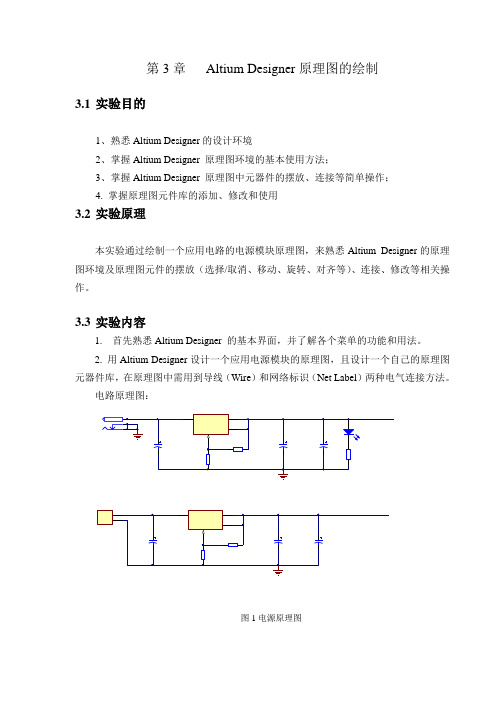
第3章Altium Designer原理图的绘制3.1实验目的1、熟悉Altium Designer的设计环境2、掌握Altium Designer 原理图环境的基本使用方法;3、掌握Altium Designer 原理图中元器件的摆放、连接等简单操作;4. 掌握原理图元件库的添加、修改和使用3.2实验原理本实验通过绘制一个应用电路的电源模块原理图,来熟悉Altium Designer的原理图环境及原理图元件的摆放(选择/取消、移动、旋转、对齐等)、连接、修改等相关操作。
3.3实验内容1. 首先熟悉Altium Designer 的基本界面,并了解各个菜单的功能和用法。
2. 用Altium Designer设计一个应用电源模块的原理图,且设计一个自己的原理图元器件库,在原理图中需用到导线(Wire)和网络标识(Net Label)两种电气连接方法。
电路原理图:图1电源原理图3.4实验步骤1、打开桌面上的Altium Designer Winter 09,新建工程,工程名称为“powee supply”,点击保存,选择保存路径。
2、选择、放置、和编辑元件。
该电路采用两套输入电源(均为5~9伏)分别经过转换后、得到两套输出电压,一种是1.8V,另一种是3.3V,为了实现这个目标可以使用两套LM317S芯片,其封装为SOT223。
将所需用到的元器件摆放在原理图上,修改元器件属性使其符合电子线路的标识标准,元器件的参数符合自己的设计;距离近的用导线连接,距离远的用网络标号连接。
3、参考:元件库所在位置为(跟安装路径有关系)C:\program File\Altium Designer winter09\Library\National Semiconductor\NSC LDO.IntLib。
C:\program File\Altium Designer winter09\Library\Miscellaneous Devices. IntLibC:\program File\Altium Designer winter09\Library\Miscellaneous Connector. IntLib4、在标准库中找不到的元器件可以在工程中建立一个自己的原理图元器件库,然后在新建的元器件库中绘制自己所需的元器件,然后保存。

AD16绘制简单电路原理图的基本步骤(适合⼩⽩)⼀.原理图的绘制主要有⼏个⼤步骤!(1)⾸先在了解AD软件基本操作后(欲善其功,必利其器),然后是确定你要绘制什么?(废话)(这⾥以⼀个51单⽚机流⽔灯原理图举例)(2)需要哪些元器件?(3)怎么布局⽐较合理?(4)基本操作怎么去电⽓连接?(5)连接好后怎么处理⼀些细节?⼆.仔细来看看吧!(1)原理图如下(51流⽔灯原理图)(2)元器件如下在软件右侧的 库 ⾥找出列表元器件,放在绘制区。
(相信⼤家都会找元器件吧!不会的话,可以去CSDN⾥搜哦!)重点其中 P89C51 以及 SN74LS164D 在有的AD软件中没有!这时候就考验⼤家去⾃⼰画⼀个元器件了!这⾥感谢⼀个博主给⼤家写好了!然后⼤家画好以后就可以继续了!(3)布局布局的画就按照电⽓规则来。
(这⾥默认⼤家都会连接等等)当然,规则往往是其⼀。
硬件⼯程师也要求原理图美观简洁。
(⼀团乱⾃⼰看着也烦)⼀定要清晰,这是给别⼈看的。
(4)原件编序【⼯具】【注解】⼤绿Z可以改变命名顺序然后点击【更新更改列表】就可以看到命名的名字啦然后点击【⽣效更改】,如果后⾯都变绿⾊的园对勾了。
就说明没问题。
然后【执⾏更改】然后【执⾏更改】更改个别元器件的固定属性如晶振XTAL 是11.0592MHz,这⾥双击元器件,点击右边⽅框下添加,弹出⽅框,值中填上即可,点击【可见的】,确认。
其他元器件依次类推。
这时候已经差不多了。
恭喜你已经画好⼀个原理图。
最后,点击【⼯程】|Compile…对原理图编译,⽆错误则完成原理图绘制。
感谢观看。
第⼀次写博客。
⽬的是记录⾃⼰学习过程,顺便如果能帮助⼤家就很荣幸了。
2020.1.31 20:50。


第4章 Altium Designer本理图画造前提之阳早格格创做(LM317 的路径与硬件版本有闭系,该文路径是鉴于winter09的)4.1真验脚段1、掌握Altium Designer 本理图环境的基础使用要领;2、掌握Altium Designer 本理图中元器件的晃搁、连交、元件属性的建改等支配;3. 掌握元件自动编号的要领;4. 掌握本理图元件库的增加、建改战使用;5. 明白战掌握搜集标号的用法.4.2真验本理本真验通过画造一个应用电路的电源模块本理图,去认识Altium Designer的本理图的画造要领.4.3真验真质用Altium Designer安排一个应用电源模块的本理图,该电路采与二套输进电源(均为5~9伏)分别通过变换后、得到二套输出电压,一种是1.8V,另一种是3.3V,为了真止那个目标不妨使用二套LM317S芯片,其启拆为SOT223.将所需用到的元器件晃搁正在本理图上,建改元器件属性使其切合电子线路的标记尺度,元器件的参数切合自己的安排;距离近的用导线连交,距离近的不妨用搜集标号连交.电路本理图:图1电源本理图4.4真验步调1、正在桌里新建文献夹“MY SCH”,挨启桌里上的AltiumDesigner Winter 09,新建工程,工程称呼为“power supply”,面打保存,采用保存正在新建的文献夹内.2、正在工程中新建本理图文献,并保存到刚刚才的文献夹内.3、挨启本理图,增加元件库文献a)单打挨启编写界里左侧的Libraries(如果左侧不则可面打左下圆的Systems---libraise 举止增加)b)面打挨启上图中左上角的libraries ,面打Add libraies采用增加以下二个时常使用集成库文献战LM317s天圆的库文献(路径与简曲拆置路径有闭)C:\program File\Altium Designerwinter09\Library\Miscellaneous Devices. IntLibC:\program File\Altium Designerwinter09\Library\Miscellaneous Connector. IntLib(注:AD6.6版本的是NSC mgt voltage regulator)4.采用、搁置元件以及搁置电源标记战天标记.1)面打Libraries,采用相映的库,搜索元件名,单打搜索到的元件加进搁置状态.LM317S正在库中不妨找到;)战P1(Header2)正在Miscellaneous Connector. IntLib库中查找;D1(LED0)正在Miscellaneous Devices. IntLib库中查找;电阻电容正在Utilities 工具菜单中不妨找到(本次真验用到的是有极性的电容,需注意)电源战GND正在wiring 工具菜单中不妨增加2)当元件出当前图纸上后,按下Tab键,加进元件编写界里(也可单打元件建改属性).编写元件相闭参数.3)元件转动,按下空格键,元件顺时针转动90°.4)元件对于齐.采用所有要对于齐的元件,edit->Align,之后可采用对于齐办法.最先选中要排列战对于齐的元件;而后真止下令【edit】/【Align】/【Align TOP】使元件上端对于齐;其余另有左端对于齐、左端对于齐、底部对于齐等排列办法,不妨自己动脚试一下;4)简略元器件,真止菜单下令edit->Delete,光标形成十字,将光标移至要简略的元件之上,单打鼠标左键,即可简略或者先选中要简略的元件,利用键盘上的快速键Delete举止简略支配.5. 对于本理图中的元器件可举止元件编号自动调配以图示电容的自动编号为例证明:真止菜单下令Tools—>Annotated Schematic;弹出Annotate编写窗心;单打上图中的选项,弹出下图所示对于话框,面打OK;单打Annotate编写窗心中的选项,弹出下图所示窗心;单打上图中选项,Check栏出现,而后再举止下一步;单打选项Done栏出现,证明自动调配标号乐成;而后不妨单打选项,采用查看举止了哪些标号的调配;末尾面打Close,退出标号调配界里.6. 建坐电气连交1)利用导线曲交正在元件间建坐电气连交:单打布线工具栏中画导线的按钮,即可加进画导线的状态,之后光标形成十字形状.起初面单打鼠标左键,而后将光标移至末面,再次单打鼠标左键.2)树坐导线宽度:当光标形成十字后,按下Tab键,便可加进Wire(导线属性树坐)对于话框,可树坐导线颜色战宽度;7. 搁置搜集标号(注意区别大小写)底下以正在U1输出端战P1的2号引足之间搁置搜集标号为例证明;单打wiring工具栏中的Net按钮,光标形成十字;按下Tab键,加进标号编写界里;此处可建改标号颜色,字体等疑息,咱们将标号名树坐为VCC33,其余为默认值,单打OK,十字中间的字符形成了VCC33;将光标移至需要搁置标号的场合,单打鼠标左键,搜集标号便搁置乐成了.3.5普及题1. 根据所画造的本理图死成自己的元件标记库并举止保存.⑴真止菜单下令 [Design]/[Make Schematic Library]⑵真止保存支配.2. 新建一个本理图元件库,并建坐一个元件标记.以一个电阻为例,证明元件标记的创造历程a)真止菜单下令 [File]/[New] /[Library] /[Schematic Library]b)真止如下支配,移动元件时,将不以网格为最小移动单位c)搁置矩形d)搁置引足(Place pin )e)正在界里左下角挨启SCH Libraryf)单打Component_1,挨启如下对于话框g)树坐如下Default Designator:R? Comment:Res2Description:ResistorSymbol Reference:Res2h)面打Parameters for Res2 栏底下的Add,树坐如下:最后如下,面打Ok即可.3.6思索题1、画造本理图时的电源战天标记正在电路板中是可有对于应的本质元件?2、搜集标号所起的效率是什么?。
(完整版)a d原理图绘
制基础
-CAL-FENGHAI.-(YICAI)-Company One1
第4章 Altium Designer原理图绘制基础(LM317 的路径与软件版本有关系,该文路径是基于winter09的)4.1实验目的
1、掌握Altium Designer 原理图环境的基本使用方法;
2、掌握Altium Designer 原理图中元器件的摆放、连接、元件属性的修改等操
作;
3. 掌握元件自动编号的方法;
4. 掌握原理图元件库的添加、修改和使用;
5. 理解和掌握网络标号的用法。
4.2实验原理
本实验通过绘制一个应用电路的电源模块原理图,来熟悉Altium Designer的原理图的绘制方法。
4.3实验内容
用Altium Designer设计一个应用电源模块的原理图,该电路采用两套输入电源(均为5~9伏)分别经过转换后、得到两套输出电压,一种是1.8V,另一种是
3.3V,为了实现这个目标可以使用两套LM317S芯片,其封装为SOT223。
将所需用
到的元器件摆放在原理图上,修改元器件属性使其符合电子线路的标识标准,元器件的参数符合自己的设计;距离近的用导线连接,距离远的可以用网络标号连接。
电路原理图:
图1电源原理图
4.4实验步骤
1、在桌面新建文件夹“MY SCH”,打开桌面上的Altium Designer Winter 09,新建
工程,工程名称为“power supply”,点击保存,选择保存在新建的文件夹内。
2、在工程中新建原理图文件,并保存到刚才的文件夹内。
3、打开原理图,添加元件库文件
a)单击打开编辑界面右侧的Libraries(如果右侧没有则可点击右下方的
Systems---libraise 进行添加)
b)点击打开上图中左上角的libraries ,点击Add libraies
选择添加以下两个常用集成库文件和LM317s所在的库文件(路径与具体安装路径有关)
C:\program File\Altium Designer winter09\Library\Miscellaneous Devices. IntLib
C:\program File\Altium Designer winter09\Library\Miscellaneous Connector.
IntLib
C:\Program Files\Altium Designer Summer 09\Library\National Semiconductor\NSC LDO.IntLib(注:AD6.6版本的是NSC mgt voltage regulator)
4. 选择、放置元件以及放置电源符号和地符号。
1)点击Libraries,选择相应的库,搜索元件名,双击搜索到的元件进入放置状态。
LM317S在NSC LDO.IntLib库中可以找到;
J1(PWR2.5)和P1(Header2)在Miscellaneous Connector. IntLib库中查找;
D1(LED0)在Miscellaneous Devices. IntLib库中查找;
电阻电容在Utilities 工具菜单中可以找到(本次实验用到的是有极性的电容,需注意)
电源和GND 在wiring 工具菜单中可以添加
2) 当元件出现在图纸上后,按下Tab 键,进入元件编辑界面(也可双击元件修改属性)。
编辑元件相关参数。
3)元件旋转,按下空格键,元件逆时针旋转90°。
4)元件对齐。
选择所有要对齐的元件,edit->Align,之后可选择对齐方式。
首先选中要排列和对齐的元件;
然后执行命令【edit】/【Align】/【Align TOP】使元件上端对齐;另外还有左端对齐、右端对齐、底部对齐等排列方式,可以自己动手试一下;
4)删除元器件,执行菜单命令edit->Delete,光标变为十字,将光标移至要删除的元件之上,单击鼠标左键,即可删除
或先选中要删除的元件,利用键盘上的快捷键Delete进行删除操作。
5. 对原理图中的元器件可进行元件编号自动分配
以图示电容的自动编号为例说明:
执行菜单命令Tools—>Annotated Schematic;
弹出Annotate编辑窗口;
单击上图中的选项,弹出下图所示对话框,点击OK;
单击Annotate编辑窗口中的选项,弹出下图所示窗口;
单击上图中选项,Check栏出现,然后再进行下一步;
单击选项Done栏出现,说明自动分配标号成功;
然后可以单击选项,选择查看进行了哪些标号的分配;
最后点击Close,退出标号分配界面。
6. 建立电气连接
1)利用导线直接在元件间建立电气连接:单击布线工具栏中画导线的按钮,即
可进入画导线的状态,之后光标变为十字形状。
起始点单击鼠标左键,然后将光标移至终点,再次单击鼠标左键。
2)设置导线宽度:当光标变为十字后,按下Tab键,就可进入Wire(导线属性设置)对话框,可设置导线颜色和宽度;
7. 放置网络标号(注意区分大小写)
下面以在U1输出端和P1的2号引脚之间放置网络标号为例说明;
单击wiring工具栏中的Net按钮,光标变为十字;
按下Tab键,进入标号编辑界面;
此处可修改标号颜色,字体等信息,我们将标号名设置为VCC33,其它为默认值,单击OK,十字旁边的字符变成了VCC33;
将光标移至需要放置标号的地方,单击鼠标左键,网络标号就放置成功了。
3.5提高题
1. 根据所绘制的原理图生成自己的元件符号库并进行保存。
⑴执行菜单命令 [Design]/[Make Schematic Library]
⑵执行保存操作。
2. 新建一个原理图元件库,并建立一个元件符号。
以一个电阻为例,说明元件符号的创建过程
a)执行菜单命令 [File]/[New] /[Library] /[Schematic Library]
b)执行如下操作,移动元件时,将不以网格为最小移动单位
c)放置矩形
d)放置引脚(Place pin )
e)在界面右下角打开SCH Library
f)双击Component_1,打开如下对话框
g)设置如下 Default Designator:R Comment:Res2 Description:Resistor
Symbol Reference:Res2
h)点击Parameters for Res2 栏下面的Add,设置如下:
最终如下,点击Ok即可。
3.6思考题
1、绘制原理图时的电源和地符号在电路板中是否有对应的实际元件
2、
3、网络标号所起的作用是什么?。